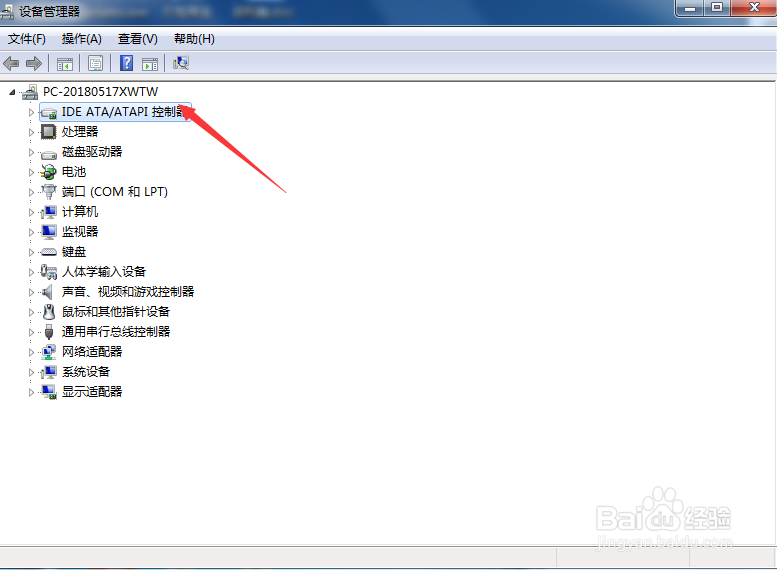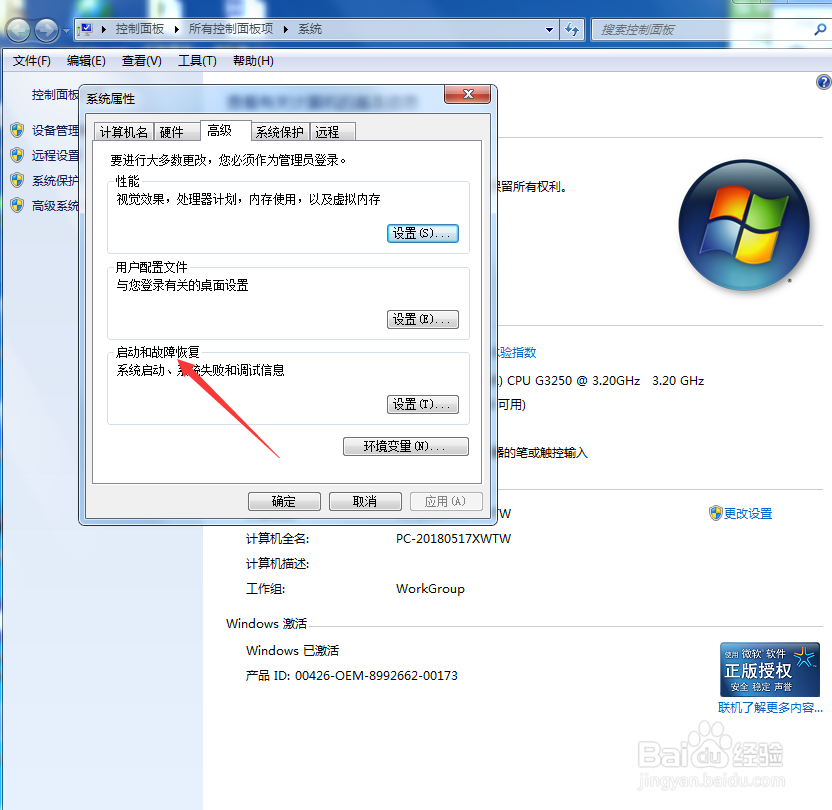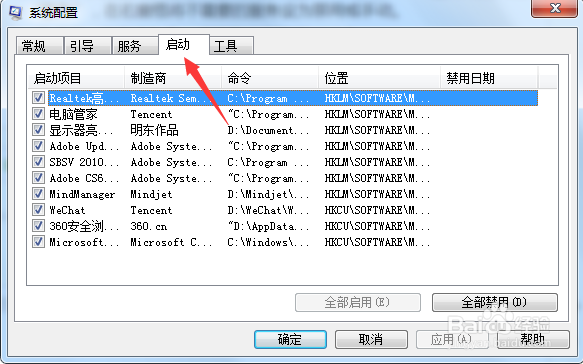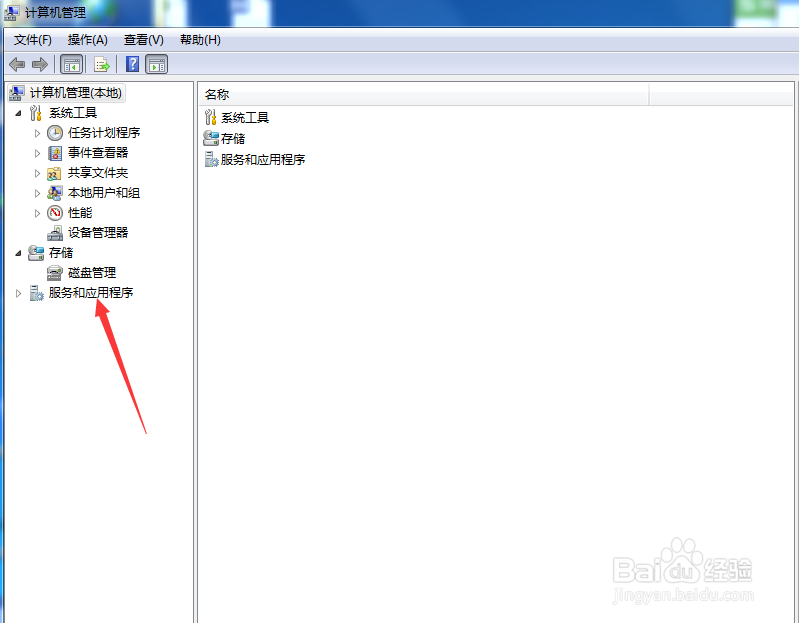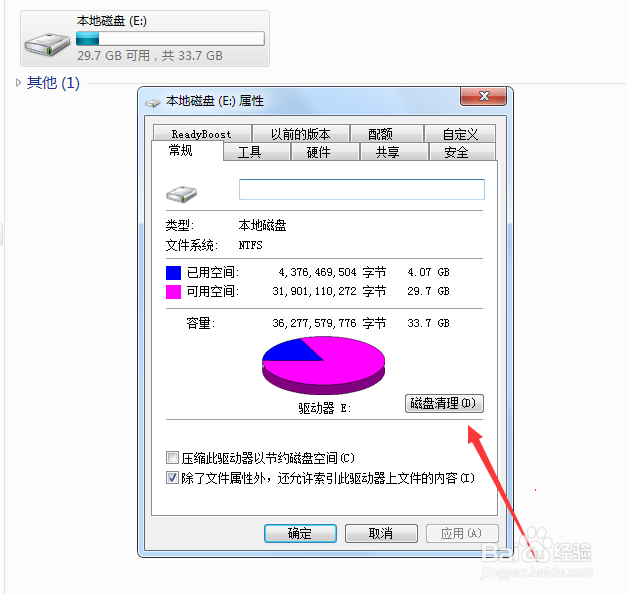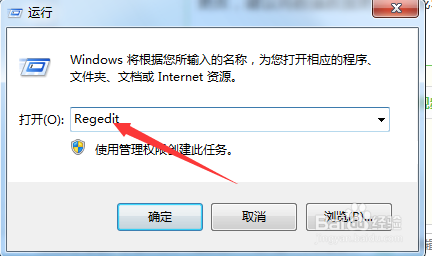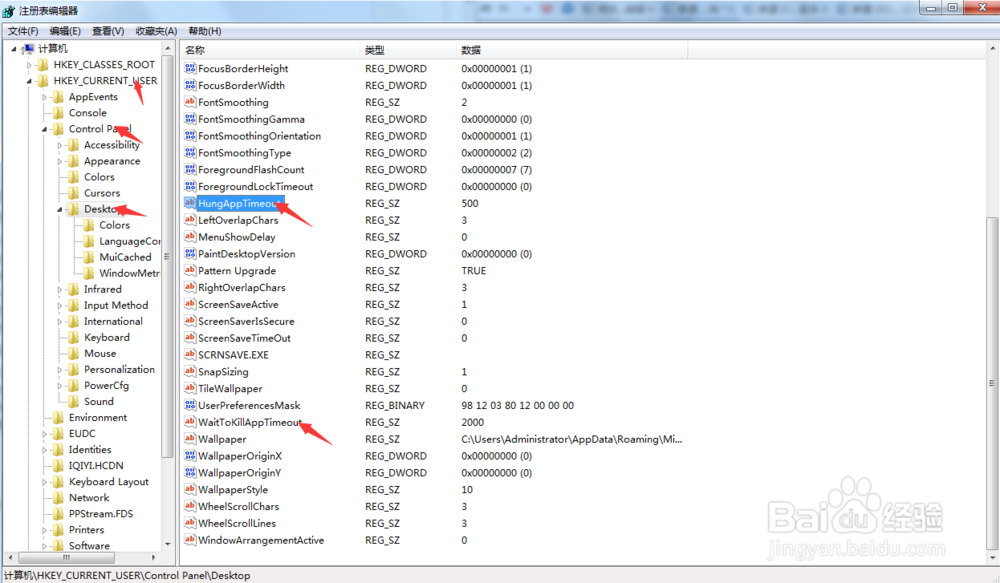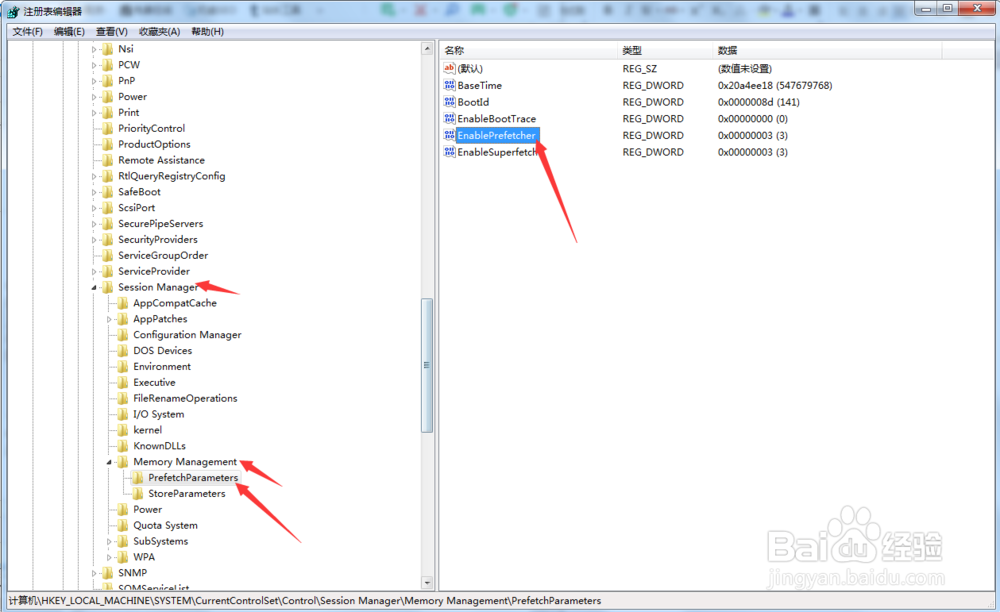电脑开机慢如何解决
1、 一、优化电脑设置。 1、禁用闲置的IDE通道。右键点击“我的电脑-属性”--“硬件”--“设秽栉伫钒备管理器”,在其中打开“IDEATA/PATA控制器”然后分别进入主要和次要IDE通道,选择“高级设置”,将“设备类型”设置为“无”,将“传送模式”设为“DMA(若可用”。 2、在桌面我的电脑-属性-高级-启动和故障恢-去掉“默认操作系统”下的两项勾选-确定。 3、关闭一些启动程序。开始-运行-输入msconfig—确定-在“系统配置实用程序”窗口中点选“启动”-启动,除输入技术(Ctfmon)、杀毒软件外,一般的程序都可以关掉(去掉勾选)。 4、禁用多余的服务。右键单击“我的电脑”--“管理”--“服务和应用程序”--“服务”,在右窗格将不需要的服务设为禁用或手动。 5、将桌面、屏保设为无、桌面图标不要超过10个。 6、减少开机磁盘扫描等待时间,开始→运行,键入:chkntfs/t:0,确定。
2、 二、除尘、清理磁盘和整理磁盘碎片。 1、打开机箱除尘,将所有的连接插紧插牢。 2、在我的电悲逻液徙脑窗口,右击要清理的盘符—“属性”—“磁盘清理”--勾选要删除的文件--确定--是。 3、用优化大师或超级兔子清理注册表和垃圾文件。 4、整理磁盘碎片--开始--所有程序--附件--系统工具--磁盘碎片整理程序--选定C--分析--碎片整理。
3、 三、修改注册表。 1、加快开机及关机速度 在开始-->运行-->键入Reged足毂忍珩it-->HKEY_CURRENT_USER-->ControlPanel-->Desktop,将字符串值[HungAppTimeout]的数值数据更改为200,将字符串值[WaitToKillAppTimeout]的数值数据更改为1000。另外在HKEY_LOCAL_MACHINE-->[System-->CurrentControlSet-->Control,将字符串值[HungAppTimeout]的数值数据更改为200,将字符串值[WaitToKillServiceTimeout]的数值数据更改1000. 2、加快预读能力改善开机速度 在开始-->运行-->键入Regedit-->HKEY_LOCAL_MACHINE-->SYSTEM-->CurrentControlSet-->Control-->SessionManager-->MemoryManagement],在PrefetchParameters右边窗口,将[EnablePrefetcher]的数值数据更改,建议将数值数据更改为1或5。
4、 四、优化BIOS设置。 1、进BIOS将默认设置改为优化设置。 2、关闭软驱。 3、关闭开机软驱检测功能。 4、打开快速启动自检功能 5、将硬盘设为第一启动。
5、 五、用优化大师优化电脑,打开优化大师-系统优化-开机速度优化-启动停留时间,选“直接进入”。
6、 六、将硬盘、光驱跳线均设在主盘位置(Master),硬盘用IDE1,光驱用IDE2。硬盘(并口)应该使用80芯的数据线。
7、 七、给IP地址设个固定值。 八、优化设置杀毒软件。